Hãy thiết kế banner Câu lạc bộ Tin học ứng dụng của lớp 10A5 như Hình 5
Giải Tin học 10 Bài 4: Thực hành tổng hợp
Bài 2 trang 170 Tin học 10: Thiết kế banner “Câu lạc bộ Tin học ứng dụng”
Hãy thiết kế banner “Câu lạc bộ Tin học ứng dụng” của lớp 10A5 như Hình 5. Lưu tệp ảnh và xuất tệp sang định dạng chuẩn PNG, tên tệp là “Banner CLB ICT”.
Lời giải:
Bước 1. Tạo tệp ảnh mới và thêm các lớp ảnh mới
- Tệp ảnh mới nền trắng với một trong các kích thước phù hợp của banner, chẳng hạn là: 2500 x 1500 pixel, độ phân giải 200 ppi.
- Mỗi đối tượng nên được tạo trên một lớp riêng biệt và tất cả các lớp được thêm mới đều có nền trong suốt.
Bước 2. Thiết kế khu vực nền banner: nền, khung và màu nền
- Thêm lớp mới để tạo nền banner. Nền banner được tạo bằng vùng chọn hình chữ nhật và được tô màu gradient với các thuộc tính gradient: FG/BG = Đen/ Trắng, gradient = Rounded edge, hòa màu = Perceptual RGB, hình dạng = Linear, đường cơ sở đi từ góc trái dưới lên góc phải trên, xem Hình 6.
- Thêm lớp mới bên trên lớp nền để tạo khung banner. Khung banner được thiết kế bằng kĩ thuật tạo đường viền.
- Thêm lớp mới bên trên khung để tạo màu nền cho banner. Màu nền của banner dược tạo bằng cách hòa màu xanh dương với dải gradient đen, xám của lớp nền bên dưới. Để hòa màu, trước hết tô màu thuần nhất (xanh dương) cho lớp Màu nền (Hình 7a, 7b), sau đó đặt chế độ hòa màu (Mode) là Soft Light. Kết quả như Hình 7c.
Bước 3. Thiết kế họa tiết “Tam giác”
- Thêm lớp Tam giác bên trên lớp màu nền để chứa họa tiết tam giác màu đen. Họa tiết này bắt đầu được tạo bằng một vùng chọn hình vuông, được tô màu đen. Sau đó quay, di chuyển hình và dùng kĩ thuật cắt xén để nhận được kết quả mong muốn. Quá trình thiết kế này được gợi ý qua Hình 8.
- Nhân đôi lớp Tam giác để nhận được lớp Tam giác copy. Chuyển kênh alpha của lớp Tam giác copy vào vùng chọn. Tô màu gradient cho vùng chọn với các thuộc tính gradient đã chọn trước đó (Hình 9a). Bỏ vùng chọn rồi di chuyển lớp Tam giác copy sang phải một chút để hở lớp bên dưới, tạo thành một đường viền đen bên trái nó (Hình 9b).
Bước 4. Thiết kế họa tiết các hình tròn đồng tâm
Sử dụng kĩ thuật tạo đường viền để tạo các hình tròn đồng tâm màu đen, tương ứng ở trên các lớp HT1. HT2, HT3 (Hình 10a, 10b). Sử dụng kĩ thuật cắt xén chi tiết thừa để nhận được kết quả như Hình 11c. Cuối cùng tô màu hai hình tròn trong cùng và thu được kết quả như Hình 10d.
Bước 5. Tạo họa tiết các đường cong cách điệu
Hai đường cong cách điệu ở trên và dưới được tạo trên các lớp mới bằng các vùng chọn hình elip, sau đó sử dụng kĩ thuật cắt xén để nhận được kết quả mong muốn. Hình 11 gợi ý quá trình tạo vùng chọn, tô màu rồi thực hiện cắt xén.
Bước 6. Tạo các lớp chứa chữ
- Mỗi hình tròn đen sẽ được tạo trên một lớp riêng biệt. Hình tròn thứ nhất được tạo bằng vùng chọn và tô màu. Các hình tròn còn lại được tạo bằng kĩ thuật thiết kế trên lớp bản sao. Hình 12 sau đây gợi ý quá trình thiết kế này.
- Dãy chữ “l, Ớ, P, 1, 0, A, 5” được tạo tương tự cách tạo dãy hình tròn đen. Kết quả nhận được như Hình 13.
Xem thêm lời giải bài tập Tin học lớp 10 Cánh diều hay, chi tiết khác:
Xem thêm các tài liệu học tốt lớp 10 hay khác:
- Giải sgk Tin học 10 Cánh diều
- Giải Chuyên đề học tập Tin học 10 Cánh diều
- Giải SBT Tin học 10 Cánh diều
- Giải lớp 10 Cánh diều (các môn học)
- Giải lớp 10 Kết nối tri thức (các môn học)
- Giải lớp 10 Chân trời sáng tạo (các môn học)
Tủ sách VIETJACK shopee lớp 10-11 (cả 3 bộ sách):
Đã có app VietJack trên điện thoại, giải bài tập SGK, SBT Soạn văn, Văn mẫu, Thi online, Bài giảng....miễn phí. Tải ngay ứng dụng trên Android và iOS.
Theo dõi chúng tôi miễn phí trên mạng xã hội facebook và youtube:Nếu thấy hay, hãy động viên và chia sẻ nhé! Các bình luận không phù hợp với nội quy bình luận trang web sẽ bị cấm bình luận vĩnh viễn.
- Soạn văn 10 (hay nhất) - Cánh diều
- Soạn văn 10 (ngắn nhất) - Cánh diều
- Soạn văn 10 (siêu ngắn) - Cánh diều
- Giải sgk Toán 10 - Cánh diều
- Giải Tiếng Anh 10 Global Success
- Giải Tiếng Anh 10 Friends Global
- Giải sgk Tiếng Anh 10 iLearn Smart World
- Giải sgk Tiếng Anh 10 Explore New Worlds
- Giải sgk Vật lí 10 - Cánh diều
- Giải sgk Hóa học 10 - Cánh diều
- Giải sgk Sinh học 10 - Cánh diều
- Giải sgk Địa lí 10 - Cánh diều
- Giải sgk Lịch sử 10 - Cánh diều
- Giải sgk Kinh tế và Pháp luật 10 - Cánh diều
- Giải sgk Tin học 10 - Cánh diều
- Giải sgk Công nghệ 10 - Cánh diều
- Giải sgk Hoạt động trải nghiệm 10 - Cánh diều
- Giải sgk Giáo dục quốc phòng 10 - Cánh diều


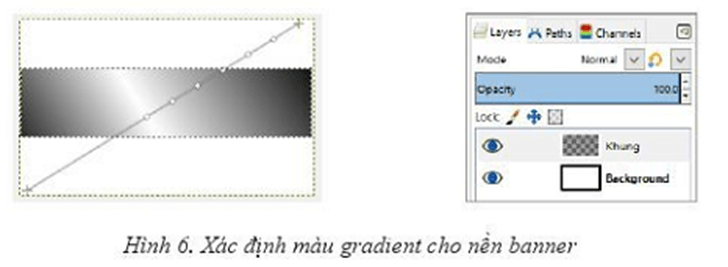
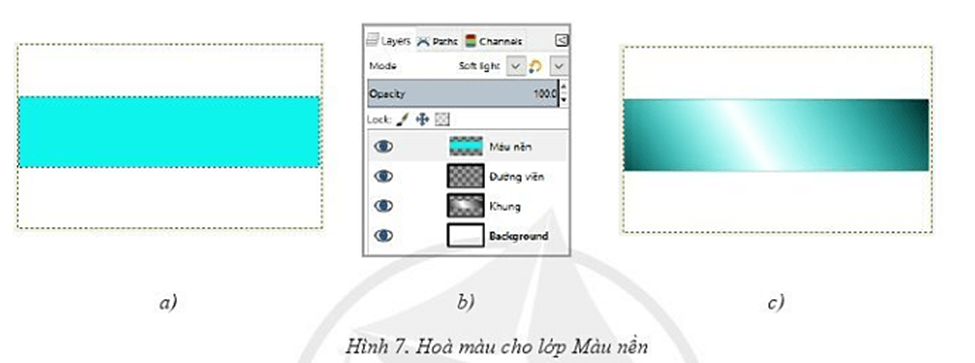
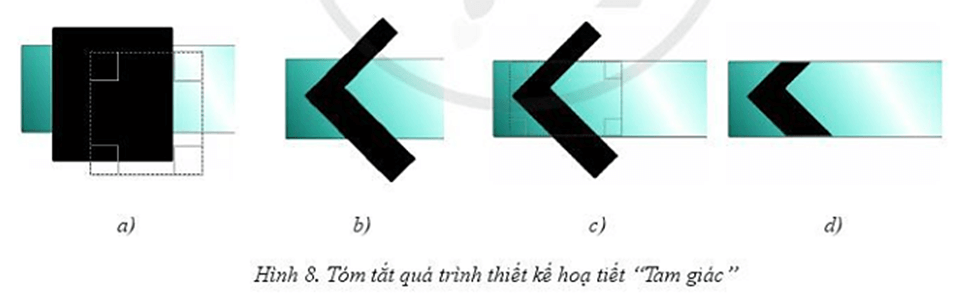
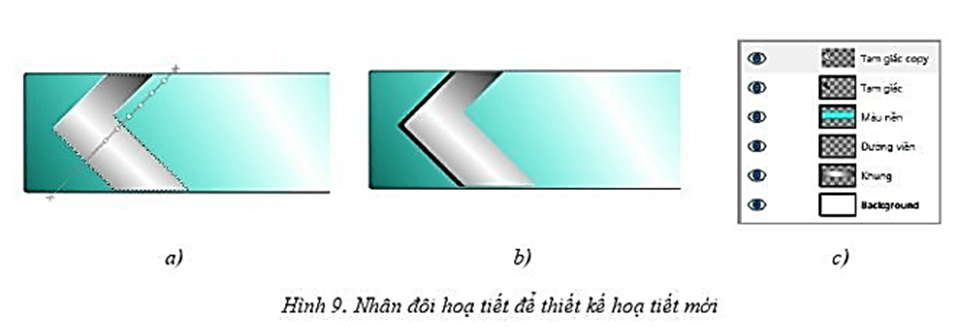
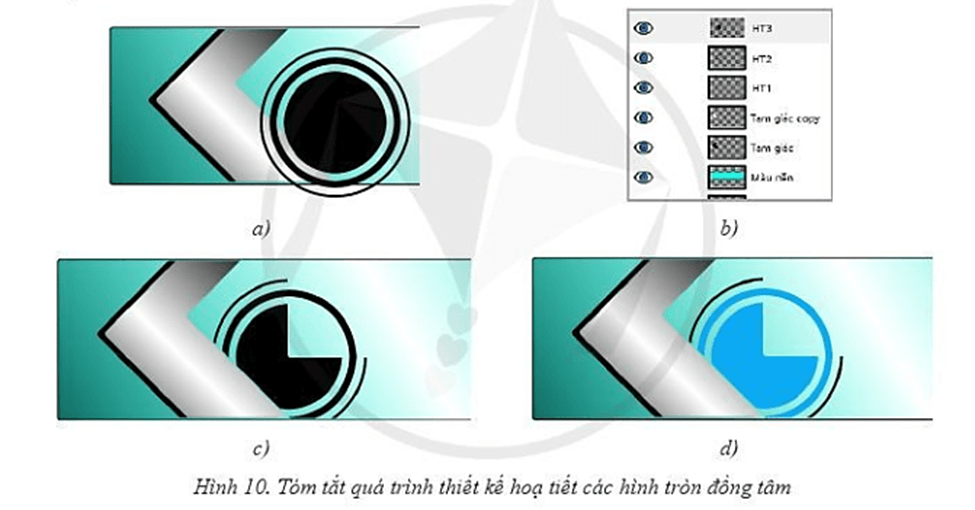
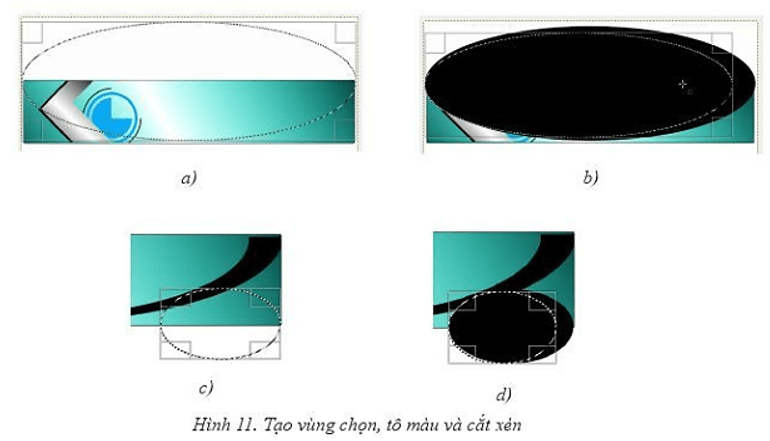

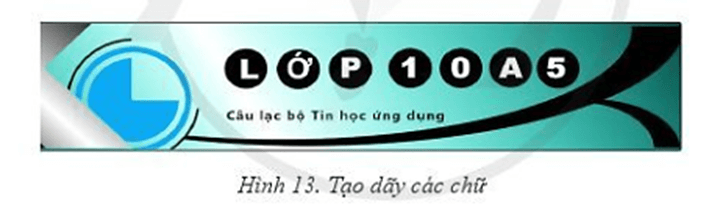



 Giải bài tập SGK & SBT
Giải bài tập SGK & SBT
 Tài liệu giáo viên
Tài liệu giáo viên
 Sách
Sách
 Khóa học
Khóa học
 Thi online
Thi online
 Hỏi đáp
Hỏi đáp

